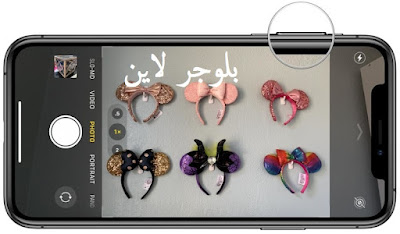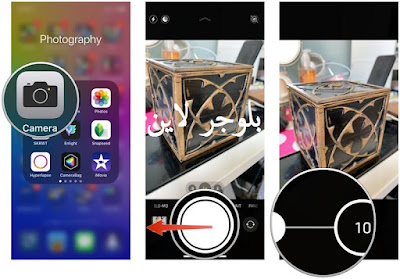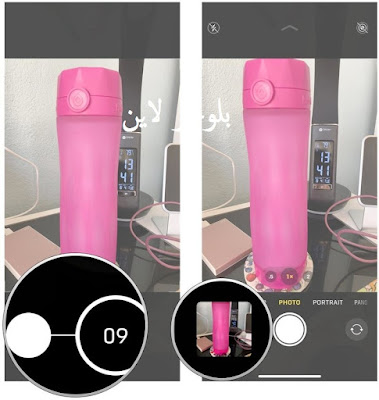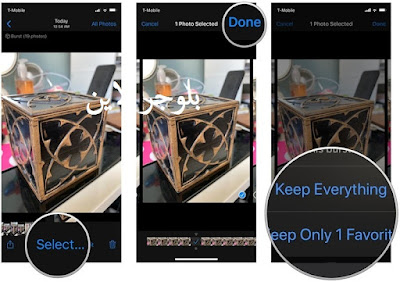ألتقاط الصور الذاتية واللقطات المتتالية باستخدام جهاز iPhone
باستخدام تطبيق الكاميرا لأجهزة iPhone و iPad ، يمكنك التقاط الصور. يمكنك أيضًا التقاط صور فلاش وصور ذات نطاق ديناميكي عالٍ وصور مؤقت وصور سيلفي. يمكنك حتى استخدام أزرار الصوت أو جهاز التحكم عن بعد في سماعة الرأس لتشغيل الغالق. كل ذلك وأكثر بنقرات قليلة فقط سنقوم في مقالنا التالي بشرح طريقة ألتقاط الصور بأستخدام جهاز الأيفون.
طريقة ألتقاط الصور في جهاز أيفون
* قم بتشغيل تطبيق الكاميرا من الشاشة الرئيسية لجهاز iPhone أو iPad.
* اضغط على زر الغالق .
* اضغط على زر الصورة المصغرة لمعاينة الصورة وتحريرها.
سيتم الآن التقاط صورتك وحفظها في ألبوم الكاميرا أو ألبوم كل الصور. يمكنك الوصول إليه في أي وقت عن طريق تشغيل تطبيق الصور .
طريقة استخدام زر الصوت لالتقاط صورة في جوال ايفون
إذا كنت تفضل زر الجهاز للمصراع الخاص بك ، فأنت محظوظ. يمكنك الانجذاب بعيدًا باستخدام أزرار الصوت.
* قم بتشغيل تطبيق الكاميرا من الشاشة الرئيسية .
* ضع إطارًا للمشهد الذي تريد التقاطه ، تمامًا كالمعتاد.
* اضغط على زر رفع حجم الجهاز لتنشيط مصراع الكاميرا والتقاط صورة.
طريقة ألتقاط صورة عن طريق سماعة الرأس في موبايل إيفون
نظرًا لأن العديد من سماعات الرأس تأتي الآن بوحدات تحكم ، والتي تتضمن أزرارًا لرفع مستوى الصوت ، فيمكن استخدامها أيضًا لتشغيل غالق الكاميرا. إذا كانت سماعة الرأس بها سلك طويل أو كانت لاسلكية ، فيمكنك استخدامها لتشغيل مصراع الكاميرا على مسافة أطول.
* قم بتشغيل تطبيق الكاميرا من الشاشة الرئيسية .
* ضع إطارًا للمشهد الذي تريد التقاطه ، تمامًا كالعادة.
* اضغط على زر رفع مستوى الصوت في سماعة الرأس لتنشيط مصراع الكاميرا والتقاط صورة.
طريقة ألتقاط صور في وضع الأندفاع
* قم بتشغيل تطبيق الكاميرا على جهاز iPhone أو iPad.
* ضع إطارًا للمشهد الذي تريد التقاطه كالمعتاد.
* بالنسبة إلى iPhone XS والإصدارات الأقدم ، ما عليك سوى النقر مع الاستمرار على زر الغالق للقيام بالتقاط وضع Burst.
* على iPhone 11 و iPhone 11 Pro ، اضغط واسحب إلى اليسار في تتابع سريع لالتقاط وضع الاندفاع.
* سيختار iOS ما يعتقد أنه أفضل صورة من بين المجموعة. إذا لم يعجبك ما اختاره ، فيمكنك اختيار ما يناسبك.
* اضغط على الصورة المصغرة في الزاوية اليسرى السفلية بعد التقاط اللقطات المتتابعة.
* اضغط على مكدس وضع الاندفاع الذي تريد عرضه.
* انقر فوق تحديد .
* اضغط على علامة الاختيار الزرقاء على الصور التي تريد الاحتفاظ بها.
* تظهر نقطة رمادية أسفل شريط تنقية الصور المصغرة للحصول على أفضل تركيز وتركيب.
* انقر فوق تم بعد اتخاذ قرارك بشأن ما يجب الاحتفاظ به.
* انقر فوق الاحتفاظ بكل شيء إذا كنت تريد الاحتفاظ بجميع الصور في المكدس ، أو الاحتفاظ بالمفضلة العدد فقط لحذف الصور التي لم تختارها.
* بعد كل ذلك ، يتم إلغاء تجميع الصور المحددة في Camera Roll.
طريقة ضبط الفلاش على جهاز iPhone
* قم بتشغيل تطبيق الكاميرا على جهاز iPhone أو iPad.
* اضغط على زر تبديل الفلاش في الزاوية العلوية.
* حدد ما إذا كنت ترغب في ذلك على السيارات ، على ، أو معطلة . على iPhone 11 أو iPhone 11 Pro ، قد تحتاج إلى النقر فوق السهم الموجود في الأعلى لإظهار خيارات Auto أو On أو Off.
ملاحظة :
ضع في اعتبارك أنه إذا كنت تستخدم iPhone 11 أو iPhone 11 Pro وقمت بتبديل Flash إلى On أو Automatic ، فلن يتم تشغيل الوضع الليلي لأنه سيستخدم الفلاش بدلاً من ذلك.
طريقة ضبط عداد الوقت في كاميرا آيفون
* قم بتشغيل تطبيق الكاميرا على جهاز iPhone أو iPad.
* على iPhone 11 أو iPhone 11 Pro ، اضغط على السهم الموجود أعلى الشاشة أو اسحب لأعلى من أعلى زر الغالق. إذا كنت تستخدم iPhone XS أو إصدارًا أقدم ، فتخط هذه الخطوة.
* اضغط على زر المؤقت .
* اختر إما 3 ثوانٍ أو 10 ثوانٍ .
* اضغط على زر مصراع الكاميرا لبدء العد التنازلي.
على iPhone ، ستومض الشاشة مع العد التنازلي. يظهر أيضًا العد التنازلي للأرقام على الشاشة ، ويقدم الجهاز ردود فعل لمسية إذا كانت متوفرة عند التقاط .
طريقة التبديل من الكاميرا الأمامية الى الكاميرا الخلفية
* قم بتشغيل تطبيق الكاميرا على جهاز iPhone أو iPad.
* اضغط على زر Flip camera للتبديل بين الكاميرا الأمامية التي تواجه FaceTime والكاميرا الخلفية.
* اضغط على زر الغالق لالتقاط صورة أو البدء في التقاط مقطع فيديو.
طريقة التقاط صورة مربعة بجهاز iPhone ايفون
* قم بتشغيل تطبيق الكاميرا على جهاز iPhone أو iPad.
* على أجهزة iPhone 11 أو iPhone 11 Pro ، انقر فوق السهم الموجود أعلى الشاشة أو اسحب لأعلى من أعلى زر الغالق. إذا كنت تستخدم iPhone XS أو إصدارًا أقدم ، فتخط هذه الخطوة.
* اضغط على زر نسبة العرض إلى الارتفاع .
* حدد مربع .
* إذا كنت تستخدم جهازًا بخلاف iPhone 11 ، فما عليك سوى التمرير إلى اليسار لتغيير الوضع إلى Square .
ألتقاط صور بانوراما بستخدام الأيفون
*قم بتشغيل تطبيق الكاميرا على جهاز iPhone أو iPad.
* اسحب لليسار مرتين لتغيير الأوضاع إلى Pano .
* اضغط على زر السهم لتغيير اتجاه الالتقاط ، إذا رغبت في ذلك.
* اضغط على زر الغالق لبدء التقاط صورة بانورامية.
* اقلب جهاز iPhone أو iPad أو حركهما لالتقاط أكبر قدر من الأشياء المحيطة بك كما تريد. حاول إبقاء نقطة السهم متماشية مع الدليل الأصفر. سيعطيك التطبيق أيضًا ملاحظات إذا كنت تتحرك بسرعة كبيرة أو بطيئة جدًا.
* اضغط على زر الغالق مرة أخرى لإنهاء البانوراما.
ملاحظة :
لا يدعم تطبيق الكاميرا حاليًا الصور البانورامية بزاوية 360 درجة. يمكنك التقاط ما يصل إلى 240 درجة بانوراما في لقطة واحدة ، لذا ضع ذلك في الاعتبار. من الواضح أنك لست مضطرًا لاستخدام 240 درجة إذا كنت لا تريد ذلك.
الوسوم :
كيفية التقاط الصور باحتراف,ما هو قفل ae/af في الايفون,منع الاهتزاز أثناء التصوير آيفون,كيف اخلي كاميرا الايفون صافيه,طريقة التقاط الصور الاحترافية,التصوير السريع في الآيفون,تصوير بورتريه للايفون 6,التصوير الليلي في الايفون XS Max,طريقة ألتقاط الصور الذاتية واللقطات المتتالية باستخدام جهاز iPhone | iPhone